Microsoft đã chính thức phát hành bản cập nhật Windows 10 April 2018 cho người dùng vào hôm 30/4 vừa qua. Vì vậy trong bài viết này Taimienphi.vn sẽ hướng dẫn bạn cách tạo tạo USB cài Windows 10 April 2018 Update thông qua công cụ Media Creation Tool của Microsoft.
Sau khi quyết định có nên cập nhật Windows 10 April 2018 cho máy tính không mà bạn vẫn chưa biết cách làm thế nào để cài đặt hệ điều hành Windows 10 mới nhất lên máy tính của mình, thì bài viết dưới đây sẽ hướng dẫn bạn cách tạo USB cài Windows 10 April 2018 Update đơn giản. Bạn đọc tham khảo tiếp bài viết dưới đây của Taimienphi.vn để biết cách thực hiện nhé.

Hướng dẫn tạo USB cài Windows 10 April 2018 Update, sử dụng Media Creation Tool
Yêu cầu chuẩn bị để tạo USB cài Windows 10 April 2018 Update
1. Tải Windows 10 Media Creation Tool (Windows 10 April 2018) mới nhất về máy và cài đặt tại đây : Download : Media Creation Tool
2. Ổ USB có dung lượng trống tối thiểu 4GB. Trong quá trình thực hiện ổ USB sẽ bị xóa sạch mọi dữ liệu. Vì vậy cần đảm bảo ổ USB của bạn không chứa bất kỳ dữ liệu quan trọng nào.
3. Kết nối Internet hoạt động ổn định.
- Cấu hình phải đảm bảo, bạn xem cấu hình cài Windows 10 April 2018 tại đây
Cách tạo USB cài Windows 10 April 2018 Update
Sau khi tải công cụ Media Creation tool về máy, tiến hành chạy công cụ. Media Creation tool sẽ hỏi bạn có muốn nâng cấp lên phiên bản Windows 10 April 2018 Update hay không hoặc nếu muốn tạo ổ USB cài Windows 10 April 2018 Update. Bạn chọn tùy chọn Create installation media for another PC.
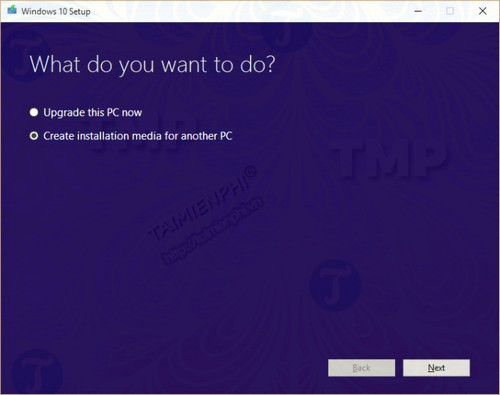
Tiếp theo chọn phiên bản Windows mà bạn muốn tạo, ngôn ngữ mà bạn muốn sử dụng trên Windows và phiên bản Windows 10 April 2018 Update 32 bit hay 64 bit hoặc cả 32 và 64bit.

Trong bước tiếp theo, bạn sẽ được hỏi chọn muốn tạo USB Bootable hay lấy file ISO để ghi vào ổ DVD hay không. Nếu chọn tùy chọn USB, ổ USB của bạn phải được kết nối với máy tính hoặc laptop.

Trong phần hướng dẫn này Taimienphi.vn hướng dẫn bạn cách tạo USB cài Windows 10 April 2018 Update, tuy nhiên nếu muốn bạn có thể chọn tùy chọn ISO. Sau đó lưu file ISO trên máy tính, laptop của bạn và ghi file ISO tải xuống vào ổ DVD

Tiếp theo click chọn Next, hệ thống của bạn sẽ bắt đầu tải xuống các file khởi động Windows 10 April 2018 Update.

Sau khi các file tải xuống thành công, công cụ sẽ bắt đầu tạo ổ USB Bootable. Khi quá trình cài đặt hoàn tất, bạn có thể sử dụng ổ USB cài Windows 10 April 2018 Update trên các máy tính khác. Ngoài ra file ISO sẽ được lưu vào vị trí mà bạn lựa chọn, sau đó bạn có thể ghi file này vào đĩa DVD.
Bạn muốn cài trực tiếp từ file ISO, bạn vào Tải Windows 10 April 2018 ISO
https://thuthuat.taimienphi.vn/cach-tao-usb-cai-windows-10-april-2018-update-34724n.aspx
Như vậy trong bài viết trên đây Taimienphi.vn vừa hướng dẫn bạn cách tạo USB cài Windows 10 April 2018 Update. Còn chần chừ gì nữa mà không cập nhật Windows 10 April 2018 Update ngay hôm nay để trải nghiệm một loạt các tính năng mới phải không nào.